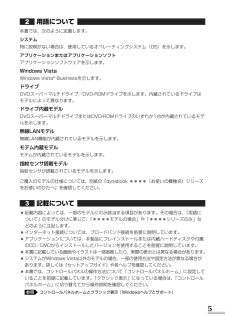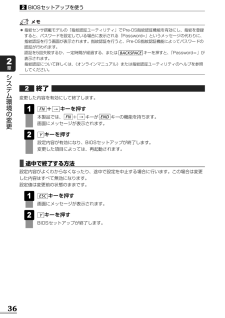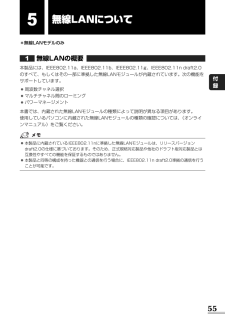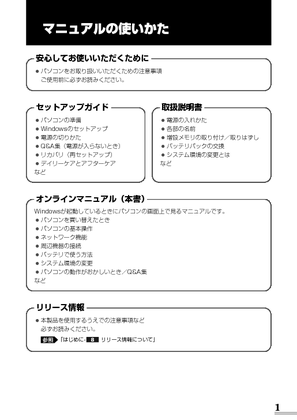15

16 / 72 ページ
現在のページURL
16パソコンの取り扱い1章2各部の名称-外観図-前面図1ここでは、各部の名称と機能を簡単に説明します。それぞれについての詳しい説明は、《オンラインマニュアル》を確認してください。スピーカ 左ボタン 項目を選択します。 右ボタン メニューを表示します。 プロダクトバッジ 電源スイッチ システムインジケータ 次頁の説明を参照してください。 ヘッドホン 出力端 子 ヘッドホンを接続します。 スピーカ 通風孔 パソコン本体内部の熱を 外部に逃がすためのもの です。ふさがないでくだ さい。 ディスプレイ 内蔵マイク タッチパッド パッドの上を指でなぞって、 パソコンを操作します。 ボリュームダイヤル 音量を調整します。 シリアルコネクタ RS-232C対応機器を 接続します。 PCカードスロット PC カードをセットします。 ワイヤレスコミュニケーション スイッチ *無線LANモデルのみ 無線LAN機能のオン/オフを切り替える スイッチです。 ブリッジメディアスロット SDメモリカード、メモリースティック、 マルチメディアカード、xD-ピクチャーカード などをセットします。 キーボード eSATAコネクタ/USBコネクタ*1 eSATA対応機器やUSB対応機器を接続 します。 指紋センサ(➲ P.38) *指紋センサ搭載モデルのみ i.LINK(IEEE1394)コネクタ ビデオカメラなど、i.LINK(IEEE1394)対応機器を接続 します。 マイク入力端子 マイクロホンを接続します。 この部分に無線LANアンテナが 内蔵されています。 外観図についてお願い●本製品に表示されている、コネクタ、LED、スイッチのマーク(アイコン) 、およびキーボード上のマーク(アイコン)は最大構成を想定した設計となっています。ご購入いただいたモデルによっては、機能のないものがあります。*1 設定を行うと、パソコン本体の電源が入っていない状態でも、USBコネクタから外部機器に電源を供給することができます。USBの常時給電について《オンラインマニュアル》参照
参考になったと評価  31人が参考になったと評価しています。
31人が参考になったと評価しています。
このマニュアルの目次
-
1 .1マニュアルの使いかた安心してお使いいただくために...1マニュアルの使いかた安心してお使いいただくために●パソコンをお取り扱いいただくための注意事項ご使用前に必ずお読みください。オンラインマニュアルWindowsが起動しているときにパソコンの画面上で見るマニュアルです。画面で見るマニュアル『セットアップガイド』●パソコンを買い替えたとき●パソコンの基本操作●ネットワーク機能●周辺機器の接続●バッテリで使う方法●システム環境の変更●パソコンの動作がおかしいとき/Q&A集など参照リリース情報●本製品を使用するうえでの注意事項など必ずお読みください。「はじめに- リ...
-
2 .2もくじマニュアルの使いかた . . . . . ...2もくじマニュアルの使いかた . . . . . . . . . . . . . . . . . . . . . . . . . . . . . . . 1もくじ . . . . . . . . . . . . . . . . . . . . . . . . . . . . . . . . . . . . . . . . . . 2はじめに . . . . . . . . . . . . . . . . . . . . . . . . . . . . . . . . . . . . . . . . 4...
-
3 .3ご使用にあたってのお願い . . . . . ....3ご使用にあたってのお願い . . . . . . . . . . . . . . . . . . . . . . . . 42お問い合わせ先 -OS/アプリケーション- . . . . . . . . . . . . 46OSのお問い合わせ先. . . . . . . . . . . . . . . . . . . . . . . . . . . . . . . . . . . 46アプリケーションのお問い合わせ先 . . . . . . . . . . . . . . . . . . . . . . ...
-
4 .4はじめに本製品を安全に正しく使うために重要な事項...4はじめに本製品を安全に正しく使うために重要な事項が、付属の冊子『安心してお使いいただくために』に記載されています。必ずお読みになり、正しくお使いください。お読みになったあとは、いつでも見られるようにお手元に大切に保管してください。本書は、次の決まりに従って書かれています。記号の意味1危 険 “取扱いを誤った場合、使用者が死亡または重傷(*1)を負うことがあり、その切迫の度合いが高いこと”を示します。警 告 “取扱いを誤った場合、使用者が死亡または重傷(*1)を負うことが想定されること”を示します。注 意 ...
-
5 .5用語について本書では、次のように定義します。シス...5用語について本書では、次のように定義します。システム特に説明がない場合は、使用しているオペレーティングシステム(OS)を示します。アプリケーションまたはアプリケーションソフトアプリケーションソフトウェアを示します。Windows VistaWindows Vista(R)Businessを示します。ドライブDVDスーパーマルチドライブ/DVD-ROMドライブを示します。内蔵されているドライブはモデルによって異なります。ドライブ内蔵モデルDVDスーパーマルチドライブまたはDVD-ROMドライブのいずれか1台...
-
6 .6Trademarks●Microsoft、Win...6Trademarks●Microsoft、Windows、Windows Media、Windows Vista、Aero、Excel、Outloo k、PowerPointは、米国Microsoft Corporationの米国およびその他の国における登録商標または商標です。●Intel、インテル、インテル Core、Centrinoは、アメリカ合衆国およびその他の国におけるIntel Corporationまたはその子会社の商標、または登録商標です。●ConfigFreeは、株式会社東芝の登録商標です...
-
7 .7本製品のハードウェア構成に変更が生じる場合、CP...7本製品のハードウェア構成に変更が生じる場合、CPUの処理能力が実際には仕様と異なる場合があります。また、ある状況下においては、本製品は自動的にシャットダウンする場合があります。これは、当社が推奨する設定、使用環境の範囲を超えた状態で本製品が使用された場合、お客様のデータの喪失、破損、本製品自体に対する損害の危険を減らすための通常の保護機能です。なお、このようにデータの喪失、破損の危険がありますので、必ず定期的にデータを外部記録機器にて保存してください。また、プロセッサが最適の処理能力を発揮するよう、当社が...
-
8 .8使い終わったときパソコンを使い終わったとき、電源...8使い終わったときパソコンを使い終わったとき、電源を完全に切る方法のほかに、それまでの作業をメモリに保存して一時的に中断する方法があります。この機能を、 「スリープ」と呼びます。スリープ機能は、次に電源スイッチを押したときに素早く中断したときの状態を再現することができます。その場合スリープ中でもバッテリを消耗しますので、ACアダプタを取り付けておくことを推奨します。なお数日以上使用しないときや、付属の説明書で電源を切る手順が記載されている場合(増設メモリの取り付け/取りはずしや、バッテリパックの取り付け/取...
-
9 .9●「ウイルスバスター」を使用している場合、ウイル...9●「ウイルスバスター」を使用している場合、ウイルス定義ファイルおよびファイアウォール規則などは、新種のウイルスやワーム、スパイウェア、クラッキングなどからコンピュータを保護するためにも、常に最新のものにアップデートする必要があります。最新版へのアップデートは、ご使用開始から90日間に限り無料で行うことができます。90日を経過するとウイルスチェック機能を含めて、すべての機能がご使用できなくなります。ウイルスチェックが全く行われない状態となりますので、必ず期限切れ前に有償の正規サービスへ登録するか、市販のウイ...
-
10 .10 ページ目のマニュアル
-
11 .1章パソコンの取り扱いこの章では、電源を入れる方法...1章パソコンの取り扱いこの章では、電源を入れる方法やパソコンの各部の名称について説明しています。また、増設メモリの取り付け/取りはずし、バッテリパックの交換方法についても説明しています。1電源を入れる. . . . . . . . . . . . . . . . . . . . . . . . . . . . 122各部の名称-外観図- . . . . . . . . . . . . . . . . . . . . . . 163メモリの増設. . . . . . . . . . . . . . . . ...
-
12 .12パソコンの取り扱い1章ここでは、電源コードとA...12パソコンの取り扱い1章ここでは、電源コードとACアダプタを接続して電源を入れる方法について説明します。次の図の①→②→③の順で行ってください。電源コードとACアダプタを接続する11電源を入れる電源コード ACアダプタ ①電源コードをAC アダプタに接続する ③ 電源コードの電源プラグを コンセントに差し込む ② ACアダプタのコードを パソコン背面の マーク があるコネクタに差し込む 電源コネクタ
-
13 .13パソコンの取り扱い1章電源を入れる1■接続する...13パソコンの取り扱い1章電源を入れる1■接続するとDC IN LEDが緑色に点灯します。また、Battery LEDがオレンジ色に点灯し、バッテリへの充電が自動的に始まります。バッテリ充電中でもパソコンを使用することができます。《オンラインマニュアル》参照
-
14 .14パソコンの取り扱い1章電源を入れる1パソコンの...14パソコンの取り扱い1章電源を入れる1パソコンのディスプレイを開けるディスプレイを開閉するときは、傷や汚れがつくのを防ぐために、液晶ディスプレイ(画面)部分には触れないようにしてください。1片手でパームレスト(キーボード手前部分)をおさえた状態で、ゆっくり起こしてください。ディスプレイ 電源を入れる2本体液晶ディスプレイを開けるときはお願い●本体液晶ディスプレイを開き過ぎるとヒンジ(手順 参照)に力がかかり、破損や故障の原因となります。ヒンジに無理な力が加わらないよう開閉角度に注意してご使用ください。2
-
15 .15電源を入れる1パソコンの取り扱い1章電源スイッ...15電源を入れる1パソコンの取り扱い1章電源スイッチ ヒンジ 電源スイッチを押すPower LEDが緑色に点灯するまでスイッチを押してください。2初めて電源を入れたときは、[Windowsのセットアップ]画面が表示されるので、Windowsのセットアップを行ってください。Windowsのセットアップ『セットアップガイド』パスワードやHDD パスワードを設定している場合の電源を入れたときの操作方法は、《オンラインマニュアル》を参照してください。参照■電源に関する表示電源の状態はシステムインジケータの点灯状態で...
-
16 .16パソコンの取り扱い1章2各部の名称-外観図-前...16パソコンの取り扱い1章2各部の名称-外観図-前面図1ここでは、各部の名称と機能を簡単に説明します。それぞれについての詳しい説明は、《オンラインマニュアル》を確認してください。スピーカ 左ボタン 項目を選択します。 右ボタン メニューを表示します。 プロダクトバッジ 電源スイッチ システムインジケータ 次頁の説明を参照してください。 ヘッドホン 出力端 子 ヘッドホンを接続します。 スピーカ 通風孔 パソコン本体内部の熱を 外部に逃がすためのもの です。ふさがないでくだ さい。 ディスプレイ ...
-
17 .17パソコンの取り扱い1章各部の名称ー外観図ー2シ...17パソコンの取り扱い1章各部の名称ー外観図ー2システムインジケータシステムインジケータは、点灯状態によって、パソコン本体がどのような動作をしているのかを知ることができます。1DC IN LED電源コード接続の状態 「本章 電源を入れる」1参照Power LED電源の状態 「本章 電源を入れる」1参照Battery LEDバッテリの状態 《オンラインマニュアル》参照Disk LEDハードディスクドライブにアクセスしている《オンラインマニュアル》参照ワイヤレスコミュニケーションLED無線通信機能の状態 《オン...
-
18 .18パソコンの取り扱い1章各部の名称ー外観図ー2裏...18パソコンの取り扱い1章各部の名称ー外観図ー2裏面図3バッテリパック(➲ P.25) 型番と製造番号 ラベルに型番(機種名)と 製造番号が記載されています。 バッテリ・リリース ラッチ(➲ P.27) バッテリパックをパソコン本体からはずす ときに使うラッチです。 メモリスロット(➲ P.20) メモリを増設する場所です。 冷却モジュールカバー 冷却モジュールを清掃するときに 開きます。 バッテリ安全ロック(➲ P.27) バッテリパックがパソコン本体からはずれないように ...
-
19 .19パソコンの取り扱い1章各部の名称ー外観図ー2❏...19パソコンの取り扱い1章各部の名称ー外観図ー2❏電源コードの仕様本製品に付属の電源コードは、日本の規格にのみ準拠しています。使用できる電圧(AC)は、100Vです。必ずAC100Vのコンセントで使用してください。*取得規格は、電気用品安全法です。その他の地域で使用する場合は、当該国・地域の法令・安全規格に適合した電源コードを購入してください。❏ACアダプタの仕様別紙の『dynabook ****(お使いの機種名)シリーズをお使いのかたへ』を参照してください。
-
20 .20パソコンの取り扱い1章メモリスロットに増設メモ...20パソコンの取り扱い1章メモリスロットに増設メモリを取り付けることができます。ご購入のモデルによって、あらかじめ取り付けられているメモリの容量が異なります。メモリが取り付けられていないスロットに増設メモリ(東芝製オプション)を取り付けたり、取り付けられているメモリを増設メモリ(東芝製オプション)と付け換えることができます。増設メモリは、2GB、1GBの2タイプがあります。取り付けることのできるメモリの容量については、別紙の『dynabook ****(お使いの機種名)シリーズをお使いのかたへ』を確認してく...
-
21 .21パソコンの取り扱い1章メモリの増設3あらかじめ...21パソコンの取り扱い1章メモリの増設3あらかじめ取り付けられているメモリを交換したい場合は、先にメモリの取りはずしを行ってください。「本節 メモリを取りはずす」データを保存し、Windowsを終了させて電源を切る電源の切りかた『セットアップガイド』パソコン本体に接続されているACアダプタとケーブル類をはずすディスプレイを閉じてパソコン本体を裏返し、バッテリパックを取りはずすバッテリパックの取りはずし「本章 バッテリについて」4参照32参照12参照メモリを増設する1周辺機器の取り付け/取りはずしにあたってお...
-
22 .22パソコンの取り扱い1章メモリの増設3メモリスロ...22パソコンの取り扱い1章メモリの増設3メモリスロットの内部に異物が入らないようにしてください。① ② パソコンの裏面を表にした状態で、下段がスロットA、上段がスロットBです。増設メモリの切れ込みを、メモリスロットのコネクタのツメに合わせて、しっかり差し込みます。このとき、増設メモリの両端(切れ込みが入っている部分)を持って差し込むようにしてください。メモリカバーをつけ①、手順 でゆるめたネジ1本をとめる②46① ② 増設メモリをメモリスロットのコネクタに斜めに挿入し①、固定するまで増設メモリを倒す②5メモ...
-
23 .23パソコンの取り扱い1章メモリの増設3メモリを取...23パソコンの取り扱い1章メモリの増設3メモリを取りはずすデータを保存し、Windowsを終了させて電源を切る電源の切りかた『セットアップガイド 』パソコン本体に接続されているACアダプタとケーブル類をはずすディスプレイを閉じてパソコン本体を裏返し、バッテリパックを取りはずすバッテリパックの取りはずし「本章 バッテリについて」メモリカバーのネジ1本をゆるめ、メモリカバーをはずすメモリスロットの内部に異物が入らないようにしてください。増設メモリを固定している左右のフックを開き①、増設メモリをパソコン本体から取...
-
24 .24パソコンの取り扱い1章メモリの増設3メモリ容量...24パソコンの取り扱い1章メモリの増設3メモリ容量を確認するメモリ容量は「東芝PC診断ツール」で確認することができます。[スタート ]ボタン( ) →[すべてのプログラム]→[TOSHIBA]→[ユーティリティ]→[PC診断ツール]をクリックする[基本情報]タブの[物理メモリ]の数値を確認する213メモリカバーをつけ、手順 でゆるめたネジ1本をとめるメモリカバーが浮いていないことを確認してください。バッテリパックを取り付けるバッテリパックの取り付け「本章 バッテリについて」パソコン本体の電源を入れると総メモ...
-
25 .25パソコンの取り扱い1章4バッテリについてパソコ...25パソコンの取り扱い1章4バッテリについてパソコン本体には、バッテリパックが取り付けられています。バッテリを充電して、バッテリ駆動(ACアダプタを接続しない状態)で使うことができます。本製品を初めて使用するときは、バッテリパックを充電してから使用してください。バッテリ駆動で使う場合は、あらかじめACアダプタを接続してバッテリパックの充電を完了(フル充電)させるか、フル充電したバッテリパックを取り付けてください。バッテリパックを指定する方法・環境以外の方法にて使用した場合には、発熱、発火、破裂するなどの可能...
-
26 .26パソコンの取り扱い1章バッテリについて4バッテ...26パソコンの取り扱い1章バッテリについて4バッテリを使用するにあたってお願い●あらかじめ、「付録 - バッテリについて」を確認してください。31●バッテリパックの充電温度範囲内(5~35℃)で充電すること充電温度範囲内で充電しないと、液もれや発熱、性能や寿命が低下するおそれがあります。●バッテリ駆動時間が短くなった場合には、純正の新しいバッテリパックと交換することバッテリパックは消耗品です。駆動時間が短くなったバッテリパックでは、内部に使用されている電池の消耗度合いにバラツキが発生している可能性があります...
-
27 .27パソコンの取り扱い1章バッテリについて4バッテ...27パソコンの取り扱い1章バッテリについて4バッテリパックの交換方法を説明します。バッテリパックの取り付け/取りはずしのときには、「スリープ」にするのではなく、必ず電源を切り、電源コードのプラグを抜いてから作業を行ってください。バッテリパックを交換する1●キズや破損を防ぐため、布などを敷いた安定した台の上にパソコン本体を置いて作業を行ってください。前 取りはずし/取り付けデータを保存し、Windowsを終了させて電源を切る電源の切りかた『セットアップガイド』パソコン本体からACアダプタと周辺機器のケーブル類...
-
28 .28パソコンの取り扱い1章バッテリについて4バッテ...28パソコンの取り扱い1章バッテリについて4バッテリパックがはずれないように、矢印方向にバッテリ安全ロックがスライドされているか、確認してください。交換するバッテリパックを、「カチッ」と音がするまで静かに差し込む新しいあるいは充電したバッテリパックを、バッテリ安全ロックとバッテリ・リリースラッチが自動的にスライドして、「カチッ」という音がするまで注意して差し込んでください。6バッテリ 安全ロック
-
29 .29パソコンの取り扱い1章5パソコンの動作状況を監...29パソコンの取り扱い1章5パソコンの動作状況を監視し、記録する-東芝PCヘルスモニタ-「東芝PCヘルスモニタ」は、消費電力やバッテリ充電能力、冷却システムなどを監視し、システムの状態をメッセージなどでお知らせします。また、パソコン本体および各種デバイスの使用状況を、収集管理します。「東芝PCヘルスモニタ」の機能は、ヘルプで確認できます。お願い●「東芝PCヘルスモニタ」は、いかなる場合も東芝の標準的な保証の範囲を広げるものでも変更するものでもありません。東芝の標準的な保証が適用されます。●収集管理されるパソ...
-
30 .30パソコンの動作状況を監視し、記録するー東芝PC...30パソコンの動作状況を監視し、記録するー東芝PCヘルスモニター5パソコンの取り扱い1章不調の原因となりうる変化が検出された場合、メッセージが表示されます。メッセージの内容に従って操作してください。なお、次のメッセージが表示された場合の操作方法は、参照先を確認してください。●「PCの冷却性能が低下している可能性があります。冷却性能診断ツールを実行してください。」というメッセージが表示された場合「本項 冷却性能診断ツールを実行するメッセージが表示された場合」1参照メッセージが表示された場合2●「東芝PCヘルス...
-
31 .31パソコンの動作状況を監視し、記録するー東芝PC...31パソコンの動作状況を監視し、記録するー東芝PCヘルスモニター5パソコンの取り扱い1章前 ① ② ■冷却モジュールを清掃するお願い●電源を切った直後は内部が高温になっていますので、しばらく待ってから清掃をしてください。また、手順 で、ボールペンや綿棒などを使用してホコリなどを取らないでください。冷却モジュールが故障したり、目詰まりしたりする原因となります。5データを保存し、Windowsを終了させて電源を切る電源の切りかた『セットアップガイド』パソコン本体に接続されているACアダプタとケーブル類をはずすデ...
-
32 .32パソコンの動作状況を監視し、記録するー東芝PC...32パソコンの動作状況を監視し、記録するー東芝PCヘルスモニター5パソコンの取り扱い1章■再度、「東芝冷却性能診断ツール」を実行する再度、「東芝冷却性能診断ツール」を実行します。あらかじめ、パソコンの電源を入れておいてください。操作方法は、次のとおりです。[スタート]ボタン( )→[すべてのプログラム]→[TOSHIBA]→[ユーティリティ]→[冷却性能診断ツール]をクリックする「東芝冷却性能診断ツール」が起動します。画面の指示に従って操作するここで、再度「PCの冷却性能が低下している可能性があります。取扱...
-
33 .2章システム環境の変更本製品を使用するときの、シス...2章システム環境の変更本製品を使用するときの、システム上のさまざまな環境を設定する方法について説明しています。1システム環境の変更とは . . . . . . . . . . . . . . . . . . . 342BIOSセットアップを使う . . . . . . . . . . . . . . . . . . 353指紋認証を使う . . . . . . . . . . . . . . . . . . . . . . . . . . 38
-
34 .34システム環境の変更2章1システム環境の変更とは...34システム環境の変更2章1システム環境の変更とは本製品は、次のようなパソコンのシステム環境を変更できます。システム環境を変更するには、Windows上のユーティリティで変更するか、またはBIOSセットアップで変更するか、2つの方法があります。通常は、Windows上のユーティリティで変更することを推奨します。各項目の詳細については、《オンラインマニュアル》を参照してください。変更できる項目ハードウェア環境(パソコン本体)の設定パスワードセキュリティの設定ユーザパスワードスーパーバイザパスワード省電力の設定...
-
35 .システム環境の変更2章352BIOSセットアップを...システム環境の変更2章352BIOSセットアップを使うBIOSバイオスセットアップとは、パソコンのシステム構成をパソコン本体から設定するプログラムのことです。次のような設定ができます。●ハードウェア環境(パソコン本体、周辺機器接続ポート)の設定●セキュリティの設定●起動方法の設定BIOSセットアップを使用する前の注意●通常、システム構成の変更はWindows上の「東芝HWセットアップ」 、「東芝パスワードユーティリティ」、「電源オプション」、「デバイスマネージャ」などで行ってください。「東芝HWセットアップ...
-
36 .36BIOSセットアップを使う2システム環境の変更...36BIOSセットアップを使う2システム環境の変更2章終了変更した内容を有効にして終了します。+キーを押す本製品では、 + キーが キーの機能を持ちます。画面にメッセージが表示されます。キーを押す設定内容が有効になり、BIOSセットアップが終了します。変更した項目によっては、再起動されます。■途中で終了する方法設定内容がよくわからなくなったり、途中で設定を中止する場合に行います。この場合は変更した内容はすべて無効になります。設定値は変更前の状態のままです。キーを押す画面にメッセージが表示されます。キーを押す...
-
37 .37BIOSセットアップを使う2システム環境の変更...37BIOSセットアップを使う2システム環境の変更2章変更したい項目を選択する項目の内容を変更する画面を切り替える設定内容を標準値にする+または +本製品では、 + が キー、 + がキーの機能を持ちます。PGUP↑FNPGDN↓FN↑FN↓FN+本製品では、 + が キーの機能を持ちます。次の項目は、この操作をしても変更されません。●SYSTEM DATE/TIME●PASSWORD●HDD PASSWORD●Core Multi-Processing●Execute-Disable Bit Capabi...
-
38 .38システム環境の変更2章3指紋認証を使う*指紋セ...38システム環境の変更2章3指紋認証を使う*指紋センサ搭載モデルのみ本製品には「指紋センサ」と「指紋認証ユーティリティ(東芝フィンガープリントセキュリティ)」が用意されています。ここでは、指紋認証を行う方法について説明します。指紋認証とは、手の指紋の情報をパソコンに登録することにより、パスワードなどの入力に代えて本人であることを証明する機能です。キーボードからパスワードを入力する代わりに、登録した指を指紋センサ上にすべらせるだけで、次のことが実行できます。●Windows ログオン●インターネットのホームペ...
-
39 .39システム環境の変更2章指紋認証を使う3指紋を登...39システム環境の変更2章指紋認証を使う3指紋を登録すると、指紋センサに指をすべらせることで、Windowsへログオンできます。また、パソコンを複数のユーザで使用している場合、ユーザの選択も省略できます。指紋の登録方法などについて詳しくは《オンラインマニュアル》を参照してください。操作方法パソコンに電源を入れるWindowsにログオンする画面が表示されます。指紋登録した指の第1関節を指紋センサの上にのせ、手前側にすべらせる211指紋認証を行う2指紋が認証されると指紋認証画面に[成功しました]と表示され、Wi...
-
40 .40 ページ目のマニュアル
-
41 .付録本製品の機能を使用するにあたってのお願い、お問...付録本製品の機能を使用するにあたってのお願い、お問い合わせ先、技術基準適合などについて記しています。1ご使用にあたってのお願い. . . . . . . . . . . . . . . . . . 422お問い合わせ先-OS/アプリケーション- . . . . . . . 463セーフ モードで起動する. . . . . . . . . . . . . . . . . . . 494技術基準適合について . . . . . . . . . . . . . . . . . . . . . 505無線LANにつ...
-
42 .付録421ご使用にあたってのお願い本書で説明してい...付録421ご使用にあたってのお願い本書で説明している機能をご使用にあたって、知っておいていただきたいことや守っていただきたいことがあります。次のお願い事項を、本書の各機能の説明とあわせて必ずお読みください。パソコン本体について■機器への強い衝撃や外圧について●機器に強い衝撃や外圧を与えないように注意してください。製品には精密部品を使用しておりますので、強い衝撃や外圧を加えると部品が故障するおそれがあります。●パソコンの表面を硬いものでこすると傷がつくことがあります。取り扱いにはご注意ください。■パソコンを快...
-
43 .43ご使用にあたってのお願い1付録・静電気が発生し...43ご使用にあたってのお願い1付録・静電気が発生しやすい環境(乾燥した場所やカーペット敷きの場所など)では作業をしないでください。・本書で説明している場所のネジ以外は、取りはずさないでください。・作業時に使用するドライバは、ネジの形、大きさに合ったものを使用してください。・本製品を分解、改造すると、保証やその他のサポートは受けられません。・パソコン本体のコネクタにケーブルを接続するときは、コネクタの上下や方向を合わせてください。・ケーブルのコネクタに固定用ネジがある場合は、パソコン本体のコネクタに接続したあ...
-
44 .44ご使用にあたってのお願い1付録バッテリについて...44ご使用にあたってのお願い1付録バッテリについて■バッテリを使用するにあたって●バッテリパックの取り付け/取りはずしをする場合は、必ず電源を切り、電源コードのプラグを抜いてから作業を行ってください。スリープを実行している場合は、バッテリパックの取りはずしをしないでください。データが消失します。●電極に手を触れないでください。故障の原因になります。●バッテリ駆動で使用しているときは、バッテリの残量に十分注意してください。バッテリを使いきってしまうと、スリープが効かなくなり、電源が切れて、メモリに記憶されてい...
-
45 .45ご使用にあたってのお願い1付録・指紋センサと指...45ご使用にあたってのお願い1付録・指紋センサと指の中央を合わせる・指紋センサの上に第1関節がくるように置く・すべらせるときにはゆっくりと一定のはやさで手前にすべらせるそれでも認識されない場合は、はやさを調整してください。・右の図のように、指を上下や左右にぶれさせず、指紋センサが完全に見える状態になるまで手前にすべらせてください。●指紋を登録する場合には、認識率向上のために次のような状態の指は避けてください。・濡れている・けがをしている・ふやけている・荒れている・汚れている指紋の間の汚れや異物を取り除いた状...
-
46 .46付録2お問い合わせ先-OS/アプリケーション-...46付録2お問い合わせ先-OS/アプリケーション-*2008年12月現在の内容です。各社の事情で、受付時間などが変更になる場合があります。Windows Vista(R)についてのサポート情報は、下記のホームページをご覧ください。http://support.microsoft.com/Windows Vista(R)に関する一般的なお問い合わせ先は、東芝PCあんしんサポートになります。各アプリケーションのユーザ登録については、それぞれのお問い合わせ先までお問い合わせください。インストールされているアプリケ...
-
47 .47付録お問い合わせ先-OS/アプリケーション-2...47付録お問い合わせ先-OS/アプリケーション-2●基本操作に関するお問い合わせ受付時間 :9:30~12:00、13:00~19:00(平日)10:00~17:00(土曜日)(マイクロソフト株式会社休業日、年末年始、祝祭日を除く)無償サポート回数 :Microsoft Office Personal 2007(Word/Excel/Outlook)は4インシデント、Microsoft Office PowerPoint 2007は2インシデントとなります。お問い合わせに関する詳細は、Microsoft O...
-
48 .48付録お問い合わせ先-OS/アプリケーション-2...48付録お問い合わせ先-OS/アプリケーション-2東芝(東芝PCあんしんサポート)全国共通電話番号 :0120-97-1048(通話料・電話サポート料無料)おかけいただくと、アナウンスが流れます。アナウンスに従って操作してください。技術的な質問、お問い合わせは、アナウンスのあとで をプッシュしてください。技術相談窓口 受付時間:9:00~19:00(年中無休)[電話番号はおまちがえないよう、ご確認の上おかけください]海外からの電話、携帯電話、PHS、または直収回線など回線契約によってはつながらない場合がござ...
-
49 .49付録3セーフ モードで起動するWindowsが...49付録3セーフ モードで起動するWindowsが起動しないときに、Windowsをセーフ モードまたは前回正常に起動したときの構成で起動する方法があります。セーフ モードでは、最低限の機能でWindowsを起動させることができます。次の手順で操作してください。キーを押しながら、電源を入れる「詳細ブート オプション」が表示されたら、 キーから手をはなす目的に合わせて[セーフ モード]または[前回正常起動時の構成(詳細)]を選択し、 キーを押すENTER3F82F81
-
50 .50付録4技術基準適合について《オンラインマニュア...50付録4技術基準適合について《オンラインマニュアル》にも技術基準適合に関する説明が記載されています。本書だけでなく、《オンラインマニュアル》の記載もあわせてご確認ください。■瞬時電圧低下についてこの装置は、社団法人 電子情報技術産業協会の定めたパーソナルコンピュータの瞬時電圧低下対策のガイドラインを満足しております。しかし、ガイドラインの基準を上回る瞬時電圧低下に対しては、不都合を生じることがあります。■高調波対策について《オンラインマニュアル》■電波障害自主規制について《オンラインマニュアル》■「FCC...
-
51 .51技術基準適合について4付録■内蔵モデムについて...51技術基準適合について4付録■内蔵モデムについて*モデム内蔵モデルのみ■対応地域内蔵モデムは、次の地域で使用できます。アイスランド、アイルランド、アメリカ合衆国、アラブ首長国連邦、アルゼンチン、イギリス、イスラエル、イタリア、インド、インドネシア、エジプト、エストニア、オーストラリア、オーストリア、オマーン、オランダ、カナダ、韓国、ギリシャ、クウェート、サウジアラビア、シンガポール、スイス、スウェーデン、スペイン、スリランカ、スロバキア、スロベニア、タイ、台湾、チェコ、中国、デンマーク、ドイツ、トルコ、日...
-
52 .52技術基準適合について4付録Panasonic ...52技術基準適合について4付録Panasonic DVDスーパーマルチドライブ UJ870(DVDスーパーマルチドライブ DVD±R 2層式メディア対応)安全にお使いいただくために本装置を正しくご使用いただくために、この説明書をよくお読みください。また、お読みになったあとは、必ず保管してください。1. 本装置はレーザーシステムを使用しています。本装置の定格銘板には、右記の表示がされています。本装置はヨーロッパ共通のレーザ規格EN60825-1で“クラス1レーザー機器”に分類されています。レーザー光を直接被爆...
-
53 .53技術基準適合について4付録TEAC DVDスー...53技術基準適合について4付録TEAC DVDスーパーマルチドライブ DV-W28S(DVDスーパーマルチドライブ DVD±R 2層式メディア対応)安全にお使いいただくために本装置を正しくご使用いただくために、この説明書をよくお読みください。また、お読みになったあとは、必ず保管してください。1. 本装置はレーザーシステムを使用しています。本装置の定格銘板には、右記の表示がされています。本装置はヨーロッパ共通のレーザ規格EN60825-1で“クラス1レーザー機器”に分類されています。レーザー光を直接被爆するこ...
-
54 .54技術基準適合について4付録TEAC DVD-R...54技術基準適合について4付録TEAC DVD-ROMドライブDV-28S(DVD-ROMドライブ)安全にお使いいただくために本装置を正しくご使用いただくために、この説明書をよくお読みください。また、お読みになったあとは、必ず保管してください。1. 本装置はレーザーシステムを使用しています。本装置の定格銘板には、右記の表示がされています。本装置はヨーロッパ共通のレーザ規格EN60825-1で“クラス1レーザー機器”に分類されています。レーザー光を直接被爆することを防ぐために、この装置の筐体を開けないでくださ...
-
55 .55付録5無線LANについて*無線LANモデルのみ...55付録5無線LANについて*無線LANモデルのみ無線LANの概要本製品には、IEEE802.11a、IEEE802.11b、IEEE802.11g、IEEE802.11n draft2.0のすべて、もしくはその一部に準拠した無線LANモジュールが内蔵されています。次の機能をサポートしています。●周波数チャネル選択●マルチチャネル間のローミング●パワーマネージメント本書では、内蔵された無線LANモジュールの種類によって説明が異なる項目があります。使用しているパソコンに内蔵された無線LANモジュールの種類の確...
-
56 .56無線LANについて5付録無線特性無線LANの無...56無線LANについて5付録無線特性無線LANの無線特性は、製品を購入した国/地域、購入した製品の種類により異なる場合があります。多くの場合、無線通信は使用する国/地域の無線規制の対象になります。無線ネットワーク機器は、無線免許の必要ない5GHz帯および2.4GHz帯で動作するように設計されていますが、国/地域の無線規制により無線ネットワーク機器の使用に多くの制限が課される場合があります。各地域で適用される無線規制については、「本節 お知らせ」を確認してください。62無線機器の通信範囲と転送レートには相関関...
-
57 .57付録無線LANについて5サポートする周波数帯域...57付録無線LANについて5サポートする周波数帯域無線LANがサポートする5GHz帯および2.4GHz 帯のチャネルは、国/地域で適用される無線規制によって異なる場合があります(表「無線IEEE802.11 チャネルセット」参照) 。各地域で適用される無線規制については、「本節 お知らせ」を確認してください。■無線IEEE802.11 チャネルセット●5GHz帯:5150~5725MHz(IEEE802.11a、IEEE802.11n draft2.0の場合)63●5GHz無線LANは屋外では使用できません...
-
58 .58付録●2.4GHz帯:2400~2497MHz...58付録●2.4GHz帯:2400~2497MHz(IEEE802.11b/g、IEEE802.11n draft2.0)の場合*1 購入時、アドホックモード接続時に使用するチャネルとして設定されているチャネルです。*2 これらのチャネルが使用可能かどうかは、使用する無線LANモジュールによって異なります。使用可能チャネルについては、『無線LAN 使用できる国/地域について』を参照してください。*3 内蔵する無線LANモジュールに依存します。無線LANをインストールする場合、チャネル設定は、次のように管理さ...
-
59 .59付録無線LANについて5本製品を日本でお使いの...59付録無線LANについて5本製品を日本でお使いの場合のご注意日本では、本製品を第二世代小電力データ通信システムに位置付けており、その使用周波数帯は2,400MHz~2,483.5MHzです。この周波数帯は、移動体識別装置(移動体識別用構内無線局及び移動体識別用特定小電力無線局)の使用周波数帯2,427MHz~2,470.75MHzと重複しています。5GHz帯無線LANを屋外で使用することはできません。■ステッカー本製品を日本国内にてご使用の際には、本製品に付属されている次のステッカーをパソコン本体に貼り付...
-
60 .60付録機器認証表示について本製品には、電気通信事...60付録機器認証表示について本製品には、電気通信事業法に基づく小電力データ通信システムの無線局として、次の認証を受けた無線設備を内蔵しています。したがって、本製品を使用するときに無線局の免許は必要ありません。■Intel a/b/g/n モジュールの場合無線設備名 :512AN_MMW株式会社 ディーエスピーリサーチ認証番号 :D080241003■Atheros a/b/g/n モジュールの場合無線設備名 :AR5BXB92株式会社 ディーエスピーリサーチ認証番号 :D080266003■Atheros ...
-
61 .61付録無線LANについて5■健康への影響本製品に...61付録無線LANについて5■健康への影響本製品に内蔵されている無線LANモジュールは、ほかの無線製品と同様、無線周波の電磁エネルギーを放出します。しかしその放出エネルギーは、携帯電話などの無線機器と比べるとはるかに低いレベルに抑えられています。本製品に内蔵されている無線LANモジュールの動作は無線周波に関する安全基準と勧告に記載のガイドラインにそっており、安全にお使いいただけるものと東芝では確信しております。この安全基準および勧告には、学会の共通見解と、多岐にわたる研究報告書を継続的に審査、検討している専...
-
62 .62無線LANについて5付録■Intel a/b/...62無線LANについて5付録■Intel a/b/g/n モジュール●Canada - Industry Canada (IC)This device complies with RSS 210 of Industry Canada.Operation is subject to the following two conditions: (1) this device may not cause interference , and (2)this device must accept any inter...
-
63 .63無線LANについて5付録●EuropeRest...63無線LANについて5付録●EuropeRestrictions for Use of 2.4GHz Frequencies in European Community CountriesBelgie/ For private usage outside buildings across public grounds over less than 300m no special Belgique: registration with IBPT/BIPT is required. Registration ...
-
64 .64無線LANについて5付録●TaiwanArti...64無線LANについて5付録●TaiwanArticle 12Without permission granted by the NCC, any company, enterprise, or user is not allowed tochange frequency, enhance transmitting power or alter original characteristic as well as performanceto an approved low power radio-frequ...
-
65 .65無線LANについて5付録■Atheros a/...65無線LANについて5付録■Atheros a/b/g/n モジュール●Canada - Industry Canada (IC)This device complies with RSS 210 of Industry Canada.Operation is subject to the following two conditions: (1) this device may not cause interference , and (2)this device must accept any int...
-
66 .66無線LANについて5付録●EuropeRest...66無線LANについて5付録●EuropeRestrictions for Use of 2.4GHz Frequencies in European Community CountriesBelgie/ For private usage outside buildings across public grounds over less than 300m no special Belgique: registration with IBPT/BIPT is required. Registration ...
-
67 .67無線LANについて5付録使用できる国/地域につ...67無線LANについて5付録使用できる国/地域について本製品の無線LANを使用できる地域については、付属の『無線LAN 使用できる国/地域について』を確認してください。7●TaiwanArticle 12Without permission granted by the NCC, any company, enterprise, or user is not allowed tochange frequency, enhance transmitting power or alter original ch...
-
68 .68付録5GHzの周波数帯域がOFFになります。●...68付録5GHzの周波数帯域がOFFになります。●屋内で5GHzの周波数帯域を使用する場合は、手順 で[ON]ボタンをクリックし、5GHzの周波数帯域をONにしてください。2「東芝無線LAN5GHz有効無効ツール」について5GHz帯無線LANを屋外で使用することはできません。本製品を屋外に持ち出す場合には、「東芝無線LAN5GHz有効無効ツール」で5GHzの周波数帯域をOFFにしてください。[スタート]ボタン( )→[すべてのプログラム]→[TOSHIBA]→[ネットワーク]→[無線LAN5GHz有効無効ツ...
-
72 .72 ページ目のマニュアル